| Índice |
|
Creating a new e-mail account Account settings Setting up incoming e-mail Setting up outgoing e-mail Notifications and e-mail filters Setting up the Mail Service |
 E-mail
E-mail
| Deskbar: | ||
| Ubicación: | /boot/system/preferences/E-mail | |
| Configuración: | ~/config/settings/Mail/* |
Haiku incluye un sistema que obtiene el correo electrónico regularmente mediante un servicio de correo (también conocido como mail_daemon) y guarda cada correo como un archivo de texto individual. Analiza el correo y rellena sus atributos con toda la información necesaria en la cabecera, como por ejemplo los campos De, Para, Asunto, y su estado de lectura. Ahora ya puede ser consultado por usted o por cualquier aplicación. Este sistema hace que cambiar de clientes de correo sea sencillo, ya que todos los datos y configuraciones permanecen iguales.
La configuración se realiza desde el panel de preferencias de la aplicación.
 Creación de una cuenta de correo electrónico
Creación de una cuenta de correo electrónico
Empecemos el proceso de configurar una cuenta de correo electrónico..
Se puede comenzar haciendo clic en el botón para crear una cuenta nueva sin nombre. Esto abre una ventana donde se rellena toda la información de la cuenta:
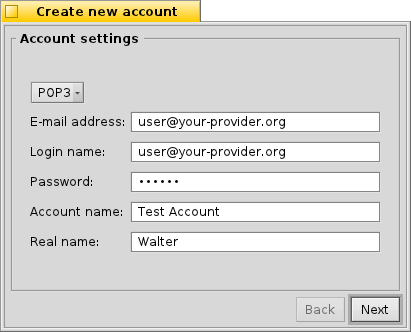
First, you set how you get your mail, via or .
Ahora se introduce la dirección de correo electrónico (E-mail Address), nombre de usuario (Login Name) y clave (Password), escriba un nombre para la cuenta (Account Name) que será como se muestre en Haiku, y su nombre real (Real Name).
If your account is from a major e-mail provider, Haiku already knows all technical details like server IP addresses. If that is not the case, clicking will open another window to enter this information by hand:
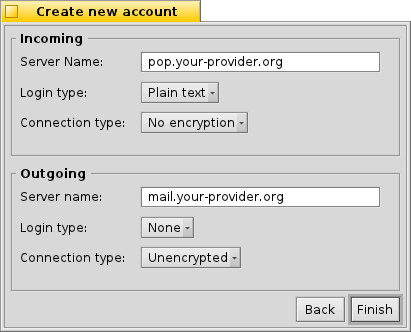
You first set the Server name, Login type and Connection type for the incoming mail, below that for the outgoing mail. You should find the necessary information on your email provider's website.
See below for more info about the various settings and additional options.
 Account settings
Account settings
By selecting the name of an account in the left list, you can change some general settings:
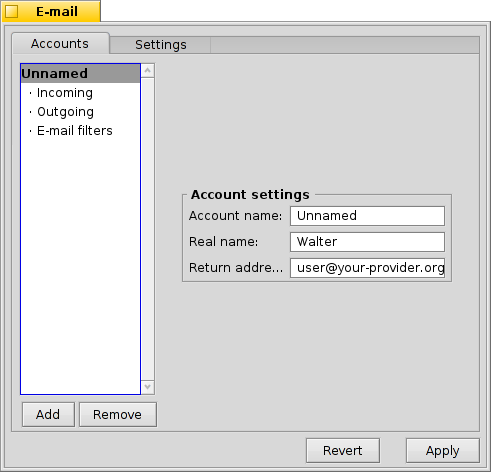
The Account name is the name that's shown for example in the list of accounts in the E-mail preferences. Real name is the name someone sees when she gets mail from you. Return address is the email address that is used when someone replies to your mail. Normally that is the same address you've sent your email from.
If you'd like to use an email account to only send or only receive email, you can de/activate that usage by right-clicking the account's name in the leftside list to set the checkmarks accordingly.
 More on setting up incoming e-mail
More on setting up incoming e-mail
Haga clic en bajo el nombre de su cuenta para configurar cómo se reciben los correos.
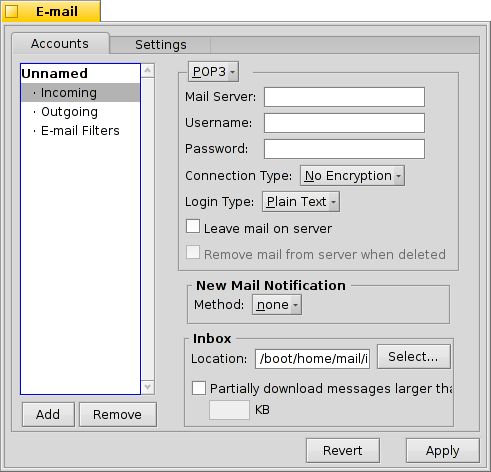
First is the address for incoming mails. If your provider needs you to log into a specific port, you add that to the address, separated by a colon. For example, pop.your-provider.org:1400.
Then you enter your login information, Login name and Password, and if necessary change the Login type from the default to for authentication.
Si usa POP3 y recibe correos de esta cuenta desde diferentes computadoras, tal vez querrá activar la opción para (dejar los correos en el servidor) y únicamente (borrar correo del servidor cuando se borre) en carpetas locales.
If you use IMAP instead, you have the option to locally. You can specify to only synchronize with a specific folder and its subfolders.
Also, you can opt to only a certain size. This will only get the header and you can decide if you want to download the rest of the message plus possible attachments after seeing the subject and who sent it. Useful if you have a slow connection.
You can change the Destination of your inbox (default: /boot/home/mail/in/), which is useful if you'd like to separate the mails from different accounts into their own folders. However, queries let you sort things out just as well.
 More on setting up outgoing e-mail
More on setting up outgoing e-mail
Haga clic en debajo de su nombre de la cuenta para seleccionar cómo se enviarán los correos electrónicos.

First is the SMTP server address for outgoing mails. As with the incoming server before, you can use a specific port if needed, e.g. mail.your-provider.org:1200.
Si necesita registrarse, cambie el Login Type a e ingrese el nombre de usuario y contraseña debajo. El otro tipo se usa con proveedores que le requeren comprobar el correo con (POP3 antes que SMTP) para identificarse.
As with incoming mail, you can also change the Destination of your outbox (default: /boot/home/mail/out/).
 Notifications and other e-mail filters
Notifications and other e-mail filters
Notifications for newly arrived email and methods to sort and filter emails are found in under an account's name. You can add any number of filters that are applied one after the other and rearrange them by drag&dropping them to their new position.
Currently there are three you can add. After adding a filter, you have to select it to see its options.
 Spam filter (AGMS Bayesian)
Spam filter (AGMS Bayesian)

El filtro de spam usa métodos estadísticos para clasificar un correo como no deseado. Asigna un valor entre 0 y 1 a él y se puede decidir cuáles son los límites para un correo genuino y cuáles se considerarán spam.
Puede tener la calificación de spam agregada al inicio del tema.
También, el filtro de spam puede aprender de todo el correo electrónico entrante. Por supuesto, tendrá que enseñarle a diferenciar los positivos falsos y los correos que marque erróneamente como spam.Puede encontrar más cuando abordemos la aplicación Mail.
Together with the following , you're able to automatically sort out detected spam mails.
 Rule filter
Rule filter

This filter compares the mail header to a search pattern and performs some action according to the rules you set up.
With the first text field you specify which header to check against. These are available:
| Nombre del remitente | ||
| Dirección de correo electrónico del remitente | ||
| Su dirección de correo electrónico (una diferente para cada cuenta) | ||
| Dirección a la cual se envían las respuestas | ||
| Fecha y hora en que se ha recibido el mensaje | ||
| Asunto del mensaje | ||
| Direcciones de quieres reciben copias del mensaje | ||
| Nombre de la cuenta de correo electrónico | ||
| Estado actual del mensaje. El estado del mensaje puede ser: "Read" (leido), "Replied" (respondido), "Sent" (enviado), "Forwarded" (transferido), "New" (nuevo) o cualquier otro estado definido por el usuario. Cuando el Servicio de Correo baja un mensaje, su estado inicial será siempre "New" (nuevo), salvo que se lo modifique mediante un filto. | ||
| Prioridad del mensaje definida por el programa de correo electrónico remitente (por ejemplo, "urgente") | ||
| esencialmente lo mismo que "Subject", pero sin cosas como Re: o Fwd: | ||
| dependiendo de cómo lo clasifique el filtro de spam, esto será "empty" (si no se tiene certeza) o contiene la palabra "Genuine" (genuino) o "Spam" | ||
| este es un estimado numérico que el filtro de spam asignó al correo. Se muestra en notación científica, donde 1.065e-12 traslada a 1.065 dividido por 10 a la duodécima potencia, lo cual en este caso se traslada a 0.000000000001065. |
El segundo campo de texto contiene el patrón de búsqueda elegido. Acepta expresiones regulares que le dan mayor flexibilidad, mientras desafortunadamente complica las cosas un poquito. Lea un poco al respecto, vale la pena y los patrones de búsqueda sencillos no son tan complicados después de todo.
Con el menú emergente debajo de él, asigne una acción cuando el patrón concuerde. Puede mover o borrar un correo, seleccionar su estado como "Read" (leído) o cualquier otra cosa o seleccione la cuenta de correo con la que dará respuesta (reply).
 New mails notification
New mails notification

There are several ways you can choose to be notified of newly arrived email. Under you find a number of options that can be combined as well:
| No notification | ||
| Plays the sound file of the "New E-mail" event set in the Sounds preferences for every new email | ||
| Shows an alert window for every new email | ||
| Blinks some LEDs like the caps-lock indicator | ||
| Shows one alert window for all new mails | ||
| Plays the sound file of the "New E-mail" event set in the Sounds preferences once for new mail | ||
| Shows the log window |
 Filtros para mensajes enviados
Filtros para mensajes enviados
Al momento, sólo hay un filtro que lidia con correo saliente: fortune.
Adjuntará una "galleta de la fortuna" sabia o graciosa al azar al final de cada correo antes que se envíe. Puede probarlo escribiendo el comando fortune en una Terminal.
 Configuración del Servicio de Correo
Configuración del Servicio de Correo
Ahora que ha configurado los servidores de correo entrante y saliente (y tal vez algunos filtros también), tiene que decirle al Mail Service que haga toda la comprobación y atractivo de cómo hacer su trabajo.
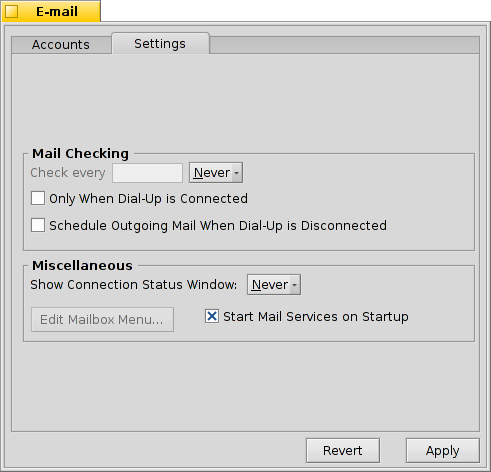
Debajo de Mail Checking (configurar correo) se configura el intervalo en el cual se comprueba en el servidor de correo de la cuenta si hay correo nuevo.
Si tiene una conexión de marcado, puede verificar la opción (sólo cuando la cuenta de marcado esté conectada) y también (agendar el correo saliente cuando la cuenta de marcado esté desconectada) para evitar marcar automáticamente a intervalos regulares únicamente para comprobar correo.
El Mail Service tiene una ventana de estado el cual puede seleccionarse para aparecer (nunca), (mientras se envía), (mientras se envía y recibe) o (siempre).
Asegúrese que esté activado (iniciar servicios de correo al inicio) o no habrá mail_daemon corriendo para hacer este trabajo...
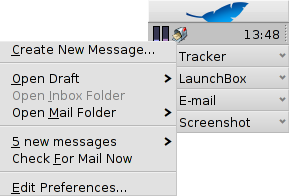
(editar el menú de correo entrante) abrirá la carpeta /boot/home/config/Mail/Menu Links/. Todas las carpetas o consultas (¡!) o sus enlaces puestos en esta carpeta aparecerán en el menú contextual del icono de bandeja de entrada de la bandeja del Deskbar "Mail Services" (servicios de correo).
From that menu, you can also , or edit .
If you hold down SHIFT when invoking the context menu, you'll get additional commands:
| Offers a submenu to check only one specific account | ||
| Allows you to send pending mails without also checking for new mails | ||
| Quits the whole email infrastructure (mail_daemon) |
El propio icono de buzón de correo muestra si hay mensajes sin leer (estado en "New" o nuevo) cuando hay sobres dentro.
 Español
Español Français
Français Deutsch
Deutsch Italiano
Italiano Русский
Русский Svenska
Svenska 日本語
日本語 Українська
Українська 中文 [中文]
中文 [中文] Português
Português Suomi
Suomi Slovenčina
Slovenčina Magyar
Magyar Português (Brazil)
Português (Brazil) English
English